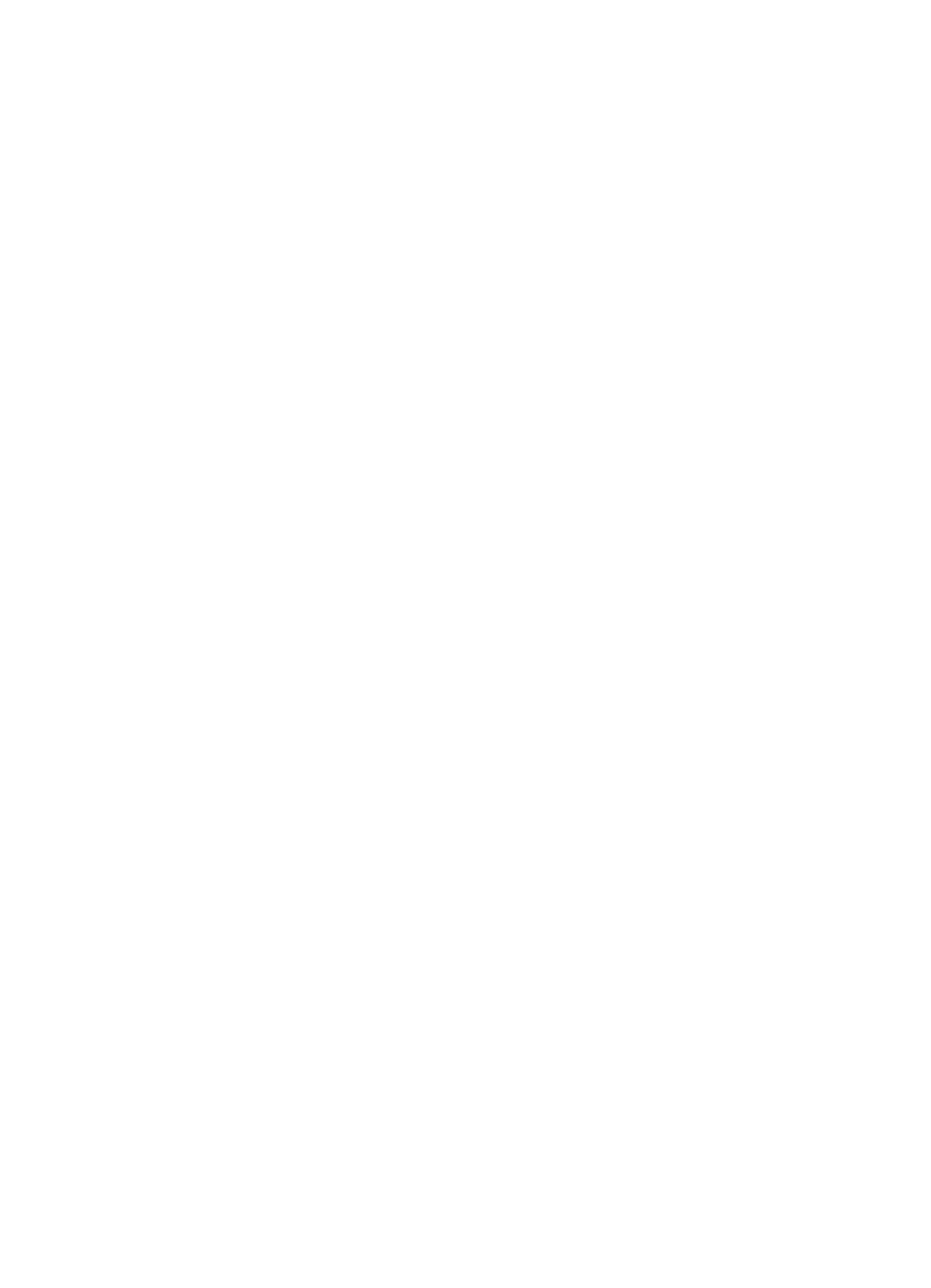-
hp printers afdruktaken zitten vast in afdrukwachtrij Gesteld op 30-4-2017 om 08:57
Reageer op deze vraag Misbruik melden-
Hoe kan ik de vastzittende afdruktaken in de afdrukwachtrij van hp envy 7134 losmaken.
Waardeer dit antwoord (1) Misbruik melden
Geert Geantwoord op 13-2-2019 om 15:19
-
-
Ik ben in het bezit van een HP laserjet 2100TN printer maar ik heb hier geen installatie cd van . Via HP hen ik de driver gedownload maar daar gebeurt verder niets mee . Kan iemand mij misschien helpen zodat in de printer werkende krijg . Gesteld op 1-2-2016 om 09:54
Reageer op deze vraag Misbruik melden-
Mijn HP 2100 deed het ook niet en dat kwam door het onjuist aansturen (van Windows 10?) van de LPT poort.
Waardeer dit antwoord (4) Misbruik melden
Wat ik doe (en dat moet ik op gezette tijden herhalen) is het volgende:
Ga naar apparaatbeheer.
Kies Poorten (COM & LPT)
Kies PCI ECP Parallel Port (LPT3) – (ik hoop dat je die hebt.)
Schakel deze met de rechtermuisklik uit en onmiddelijk weer in.
De printer doet het weer - althans bij mij ?
Geantwoord op 8-2-2016 om 12:03
-
-
Ik gebruik deze printer al jaren maar nu meldt hij plotseling dat hij een "foutstatus" heeft. De printer staat nog gewoon in het printeroverzicht van het configuratiescherm (ook met status "fout").
Reageer op deze vraag Misbruik melden
Lampje brand groen en er wordt ook een nette testpagina geprint.
Gesteld op 30-12-2015 om 17:07-
Ik heb hetzelfde probleem: er wordt echter geen pagina geprint. Voor de upgrade was printen kortstondig mogelijk.
Waardeer dit antwoord (4) Misbruik melden
Ik heb alle mogelijkheden geprobeerd. Geantwoord op 6-1-2016 om 23:05
-
-
papier storing 1 of meerder blanco vellen komen er extra
Reageer op deze vraag Misbruik melden
Gesteld op 27-3-2014 om 16:51-
het rapier blijft vast zitten Geantwoord op 13-1-2015 om 19:16
Waardeer dit antwoord (7) Misbruik melden
-
-
Ik heb een Hp Laserjet 2100 met een "pennetjes"aansluiting voor een oud type computer. Vraag : kan ik met een speciale kabel met usb aansluiting deze printer nog gebruiken voor mijn nieuwe computer? Gesteld op 25-11-2013 om 15:43
Reageer op deze vraag Misbruik melden-
Ja, dat kan. Hiervoor benodigd een printerkabel met aan de ene kant een usb-aansluiting en aan de andere kant een parallele Centronics-aansluiting, kosten plm. 15 euro. Geantwoord op 18-10-2014 om 20:53
Waardeer dit antwoord (10) Misbruik melden
-
-
Hoe installeer ik Hp laserjet 2100 Gesteld op 28-10-2012 om 20:41
Reageer op deze vraag Misbruik melden-
download driver from HP SUPPORT SITE, voeg nieuwe printer toe in windows onder printer
Waardeer dit antwoord (1) Misbruik melden
en sluit printer aan, online Geantwoord op 29-10-2012 om 21:40
-
-
DAT WIL IK OOK WETEN Geantwoord op 10-4-2013 om 17:44
Waardeer dit antwoord (1) Misbruik melden -
wat is een transportwagen (HP 2100) Geantwoord op 29-11-2014 om 15:53
Waardeer dit antwoord Misbruik melden